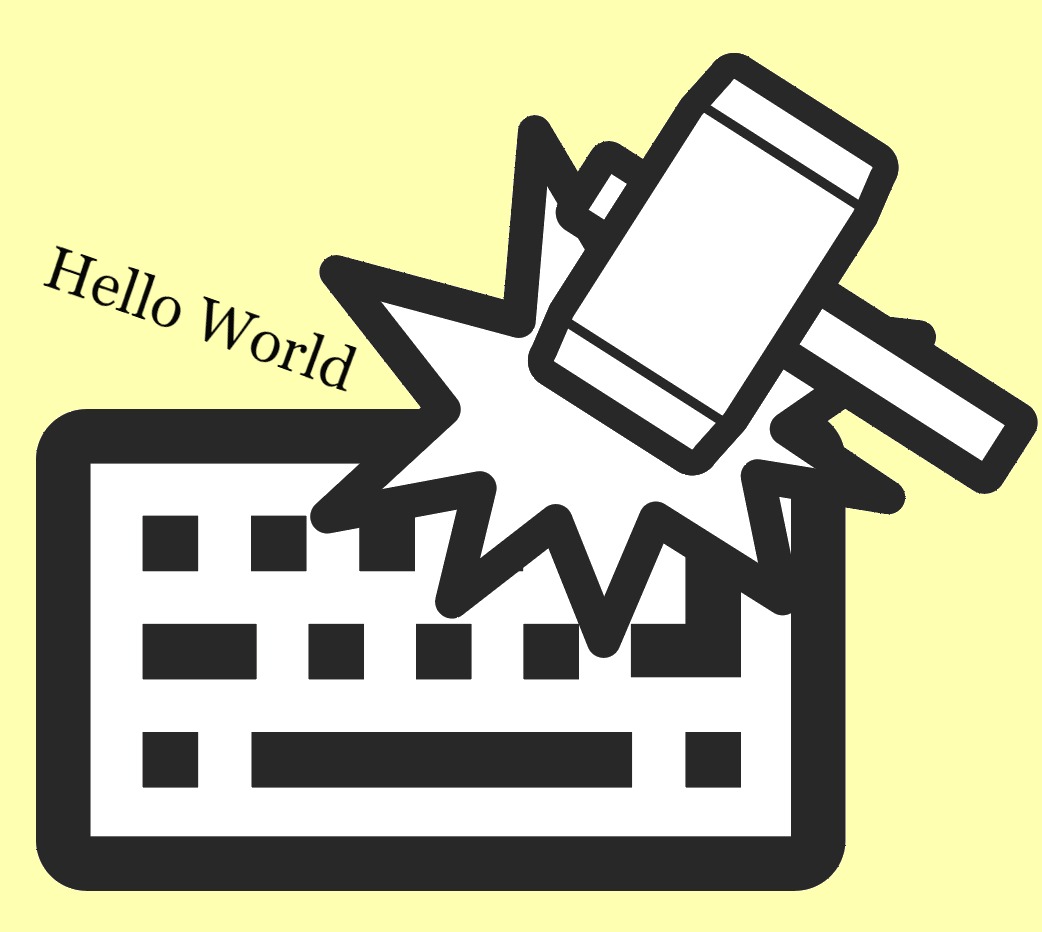
전체 글
![[유니티_포스트 프로세싱(Post Processing)] 포스트 프로세싱 설치 방법](https://img1.daumcdn.net/thumb/R750x0/?scode=mtistory2&fname=https%3A%2F%2Fblog.kakaocdn.net%2Fdna%2FcF7I7f%2Fbtrf3s1DJ7t%2FAAAAAAAAAAAAAAAAAAAAAP1Aw4R7NpW1JvvnOEndSNe3A0e88cSCKUB4jguLb1m7%2Fimg.png%3Fcredential%3DyqXZFxpELC7KVnFOS48ylbz2pIh7yKj8%26expires%3D1753973999%26allow_ip%3D%26allow_referer%3D%26signature%3D%252FUI5Q1H80SyyQig1F0jBKb8QdHI%253D)
[유니티_포스트 프로세싱(Post Processing)] 포스트 프로세싱 설치 방법
후처리라고 불리는 포스트 프로세싱은 프로젝트의 폴리싱 작업(광내기)에 속합니다. 포스트 프로세싱을 사용하면 콘텐츠를 보다 이쁘게 만들 수 있습니다~!! 먼저 포스트 프로세싱 설치 방법은 아주 간단하답니다. Unity Package Manager에서 다운 받으면 끝! 포스트 프로세싱은 기본 Standard와 URP 둘 다 사용 가능합니다. 먼저 Package Manager을 킵니다. Package 타입을 Unity Registry로 설정 포스트 프로세싱을 찾아서 설치합니다. 설치 완료~
![[유니티(Unity)] 2D Game에서 사용하는 Sprite Animation 만들기](https://img1.daumcdn.net/thumb/R750x0/?scode=mtistory2&fname=https%3A%2F%2Fblog.kakaocdn.net%2Fdna%2FbBcIab%2FbtrfZqJ256t%2FAAAAAAAAAAAAAAAAAAAAAFZ043iRtA5iA4s_JwHQQ5MOAWA-LoCU7rOtXD1L_5Zw%2Fimg.png%3Fcredential%3DyqXZFxpELC7KVnFOS48ylbz2pIh7yKj8%26expires%3D1753973999%26allow_ip%3D%26allow_referer%3D%26signature%3DOMNfWtwmtoBBFfDJBy%252FXoETHsLU%253D)
[유니티(Unity)] 2D Game에서 사용하는 Sprite Animation 만들기
일반적으로 2D 게임 제작시 도트 이미지를 애니메이션으로 만들어 사용합니다. 2D Sprite Animation은 유니티 내에서 이미지만 있으면 간단하게 2D 애니메이션을 만들 수 있기 떄문에, 활용도가 높습니다. 사용하실 유니티에 임포트해주시고, 이미지를 클릭하시면 이미지 셋팅이 나옵니다. 아래와 같이 4장의 도트 이펙트를 사용할 예정일 때 만드는 방법은 간단합니다. 원하는 이미지들을 한번에 드래그해서 넣으시면 자동으로 애니메이션을 만듭니다. 원하는 이름을 설정해주시고 Save하면 아래와 같이 생성된 애니메이션 클립을 확인할 수 있습니다.
![[유니티(Unity)] 무료 Character, Animation 사이트인 Mixamo 설정 방법](https://img1.daumcdn.net/thumb/R750x0/?scode=mtistory2&fname=https%3A%2F%2Fblog.kakaocdn.net%2Fdna%2FbJ0Y9a%2FbtrfWbz6LR4%2FAAAAAAAAAAAAAAAAAAAAAP91lGK-Lo6YvPzcr8n1CHP3RzftYSdRvP55MXVhu49H%2Fimg.png%3Fcredential%3DyqXZFxpELC7KVnFOS48ylbz2pIh7yKj8%26expires%3D1753973999%26allow_ip%3D%26allow_referer%3D%26signature%3D5B%252BrfNowQ3qU%252FQK2LOO9ix%252Bi2pU%253D)
[유니티(Unity)] 무료 Character, Animation 사이트인 Mixamo 설정 방법
무료로 Character나 Animation을 받을 수 있는 사이트입니다. → 관련링크 : https://www.mixamo.com/#/ Mixamo www.mixamo.com 먼저 마음에 드는 애니메이션을 찾습니다. 그리고 리깅이 되어있는 캐릭터를 업로드합니다. 그러면 아래와 같이 업로드한 캐릭터가 해당 애니메이션에 작동되는 지 확인할 수 있습니다. 작동되는 것을 확인했다면 다운로드 버튼을 누릅니다. 유니티에서 사용 예정이기 때문에 FBX for Unity로 다운받습니다. 다운받은 것을 더블클릭하여 유니티에 임포트해주시고, 파일을 확인합니다. 제일 상위에 있는 파일을 눌러 셋팅창을 확인합니다. 탭 중에 Rig을 누른 후 애니메이션 타입을 Humanoid로 변경하고 Apply합니다. - Humanoid ..
![[유니티_시네머신(CineMachine)] 카메라 시네머신을 활용한 Object Track 제작 및 사용법](https://img1.daumcdn.net/thumb/R750x0/?scode=mtistory2&fname=https%3A%2F%2Fblog.kakaocdn.net%2Fdna%2Fl1dwq%2FbtrfU2QAav2%2FAAAAAAAAAAAAAAAAAAAAAIdPqj2uO1pWBHOoSdvZ7L0Zw4XZQ6wcEu7_hlqbvYxh%2Fimg.png%3Fcredential%3DyqXZFxpELC7KVnFOS48ylbz2pIh7yKj8%26expires%3D1753973999%26allow_ip%3D%26allow_referer%3D%26signature%3D74C2uWTFoyHd2VTcUzr%252FGHezfyc%253D)
[유니티_시네머신(CineMachine)] 카메라 시네머신을 활용한 Object Track 제작 및 사용법
시네머신에는 Dolly Camera라는 것이 있습니다. 이 기능은 영화를 찍을 때 영화 감독이 레일 위에서 쫓아가면서 찍는 기능과 비슷합니다. 원래는 카메라가 타고 이동하는 트랙이지만 여기에 오브젝트를 태워 트랙을 따라 이동시키는 방법으로 활용할 수 있습니다. 빈게임오브젝트를 생성한 후 CineMachinePath 컴포넌트를 추가합니다. 추가한 CineMachinePath에서 Path Details를 누르면, 원하는 만큼 트랙을 추가하고 수정할 수 있습니다. 트랙의 번호를 누르시면 트랙의 3가지 Transform을 변경할 수 있습니다. 그리고 Roll 값을 변경하여 트랙에 회전을 줄 수 있습니다. 트랙 자체 위치 트랙 목적지의 위치 트랙의 선형 이어지지 않은 트랙을 만들 수 있으며 Looped를 클릭하면..
![[유니티_시네머신(CineMachine)] 다중 카메라 사용법](https://img1.daumcdn.net/thumb/R750x0/?scode=mtistory2&fname=https%3A%2F%2Fblog.kakaocdn.net%2Fdna%2Fcs4j0e%2FbtrfZpX6HJ6%2FAAAAAAAAAAAAAAAAAAAAAJDVhx6xXHgt7zgTj6lkymMS807wq7jAEDW9enPiUEZI%2Fimg.png%3Fcredential%3DyqXZFxpELC7KVnFOS48ylbz2pIh7yKj8%26expires%3D1753973999%26allow_ip%3D%26allow_referer%3D%26signature%3D965HX3h6hxBWrWHJy%252FmvvZy%252Bi08%253D)
[유니티_시네머신(CineMachine)] 다중 카메라 사용법
둘 이상의 카메라를 사용하고 전환하는 간단한 기능을 사용할 예정입니다. 사용할 ClearShot 기능은 타겟으로 잡은 오브젝트가 안 보일 경우 다른 카메라로 전환됩니다. 이번에는 간단히 카메라 전환의 기능만 사용하기 위해 카메라의 우선순위 (= Priority)만 수정하여 간단하게 전환했습니다. ClearShot 오브젝트의 자식으로 있는 Virtual Camera을 복사하여 원하는 곳에 배치합니다.(2가지 시점을 할 예정이라 2개의 Virtual Camera를 배치) ClearShot으로 시점 변화시키는 방법은 여러가지가 있지만 이번에는 간단하게 전환만 할 예정이라, 우선순위 값을 변경하여 시점을 변경하겠습니다. 그리고 카메라 전환을 부드럽게 전환하기 위해 Blend를 1.5 넣습니다. 간단한 기능 스크..
![[유니티_시네머신(CineMachine)] 설치방법](https://img1.daumcdn.net/thumb/R750x0/?scode=mtistory2&fname=https%3A%2F%2Fblog.kakaocdn.net%2Fdna%2FyXElr%2FbtrfU3oqL18%2FAAAAAAAAAAAAAAAAAAAAADtojcO3kgHrstQioPBFnT_c0SRUE_mJoXZNFrsXjC0-%2Fimg.png%3Fcredential%3DyqXZFxpELC7KVnFOS48ylbz2pIh7yKj8%26expires%3D1753973999%26allow_ip%3D%26allow_referer%3D%26signature%3D1327sxO6p0f%252B4R%252FEsnABFbkxfok%253D)
[유니티_시네머신(CineMachine)] 설치방법
유니티에 있는 카메라 자동 제어 패키지입니다. 카메라 시네머신을 사용하면 여러가지 연출을 할 수도 있고, 다양한 기능을 활용할 수 있습니다. Package Manager 창을 켭니다. Packages 타입을 Unity Registry로 변경 Cinemachine을 찾아 Install 합니다. 이러면 설치 끝~
![[유니티_볼트(Bolt)] Bolt 소개](https://img1.daumcdn.net/thumb/R750x0/?scode=mtistory2&fname=https%3A%2F%2Fblog.kakaocdn.net%2Fdna%2FIqYao%2Fbtrf0rVGkEe%2FAAAAAAAAAAAAAAAAAAAAANyQ9lmoECdyXJo-gm3i26P94qbs-k57uu484Z7CTtlJ%2Fimg.png%3Fcredential%3DyqXZFxpELC7KVnFOS48ylbz2pIh7yKj8%26expires%3D1753973999%26allow_ip%3D%26allow_referer%3D%26signature%3DpWk8SumvdRQX8YEaMJg%252F0sxrpkc%253D)
![[유니티_볼트(Bolt)] Bolt로 사운드, 영상 재생하기 실습](https://img1.daumcdn.net/thumb/R750x0/?scode=mtistory2&fname=https%3A%2F%2Fblog.kakaocdn.net%2Fdna%2FdviSGl%2FbtrfWLtAxBX%2FAAAAAAAAAAAAAAAAAAAAAIRNeBBamQB7NGcPJPfOG7TJU4UJMXgynwIheDDqHMZC%2Fimg.png%3Fcredential%3DyqXZFxpELC7KVnFOS48ylbz2pIh7yKj8%26expires%3D1753973999%26allow_ip%3D%26allow_referer%3D%26signature%3DL5HlD%252FfEn89L8mswMJECBQ0ihqU%253D)
![[유니티(Unity)] 유니티 UI Button 활용 실습](https://img1.daumcdn.net/thumb/R750x0/?scode=mtistory2&fname=https%3A%2F%2Fblog.kakaocdn.net%2Fdna%2FcM8MZP%2Fbtrf1ixEdxd%2FAAAAAAAAAAAAAAAAAAAAAK6huHyxaKZNUT1MfI0Z_SjW8fSTIOF2QOVEEfa6z912%2Fimg.png%3Fcredential%3DyqXZFxpELC7KVnFOS48ylbz2pIh7yKj8%26expires%3D1753973999%26allow_ip%3D%26allow_referer%3D%26signature%3DTfTNm%252BdXlrsL8orCbJsewBSRfsg%253D)
![[유니티(Unity)] 유니티 UI (=UGUI) 설명](https://img1.daumcdn.net/thumb/R750x0/?scode=mtistory2&fname=https%3A%2F%2Fblog.kakaocdn.net%2Fdna%2FbFo9yu%2FbtrfUPjIGXK%2FAAAAAAAAAAAAAAAAAAAAAIfmAACIvR6inHVSbizPA8xqrbiRSozgocKJ1kxKrSsV%2Fimg.png%3Fcredential%3DyqXZFxpELC7KVnFOS48ylbz2pIh7yKj8%26expires%3D1753973999%26allow_ip%3D%26allow_referer%3D%26signature%3DBywhUelwJrSbP1m3CrBacMjHjR0%253D)